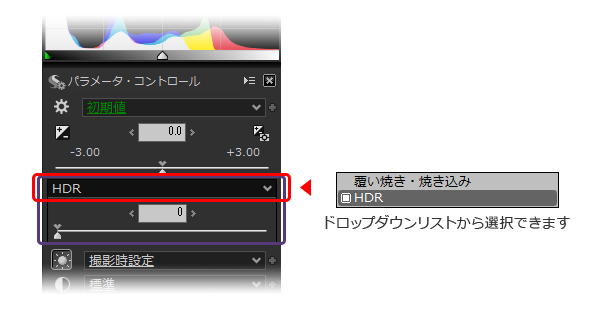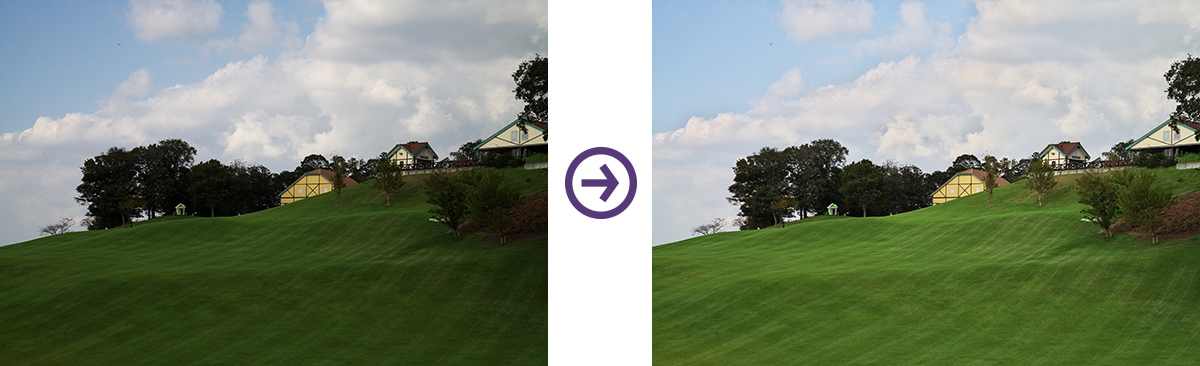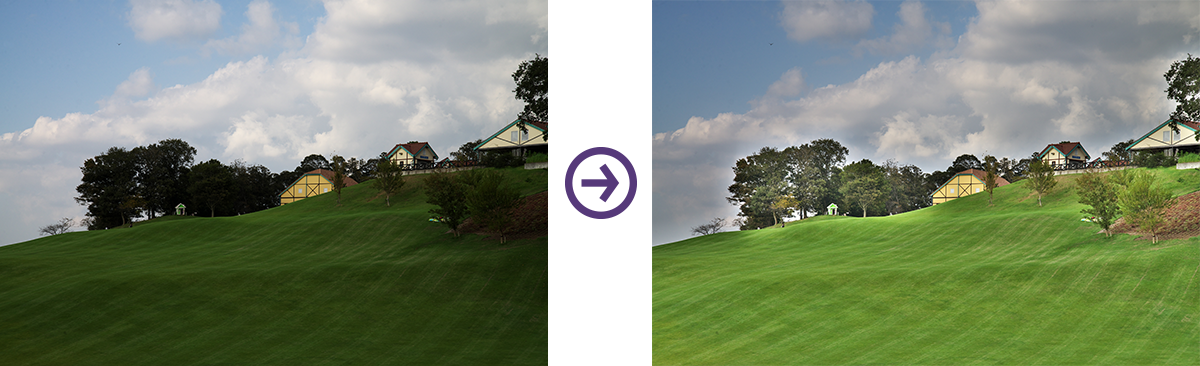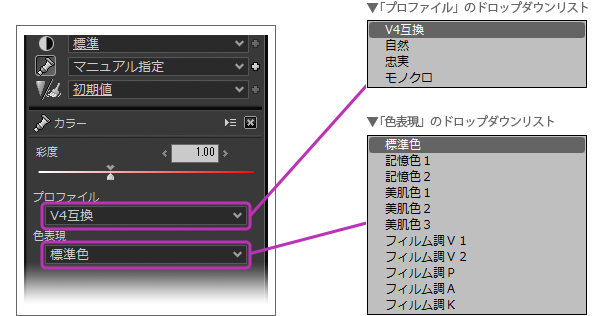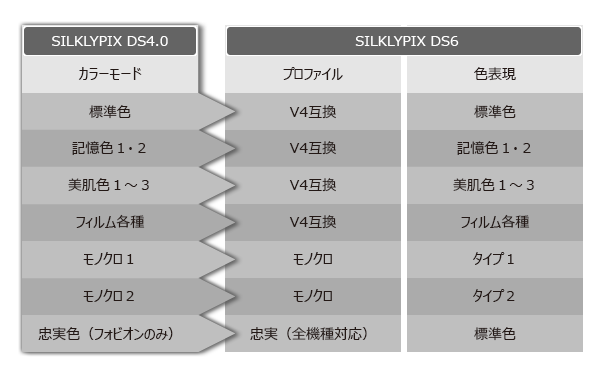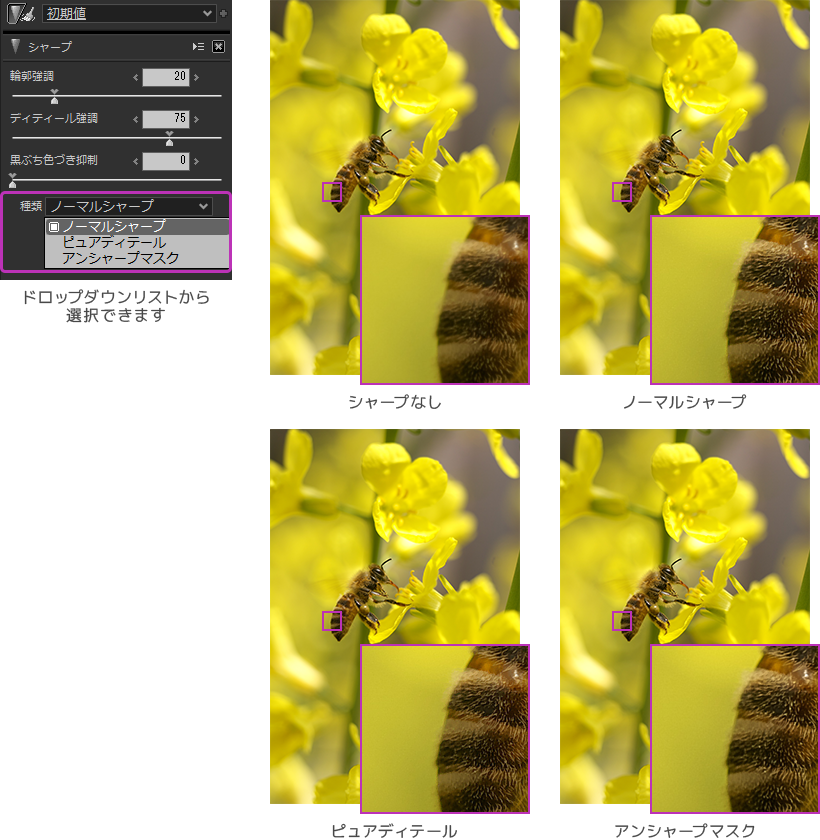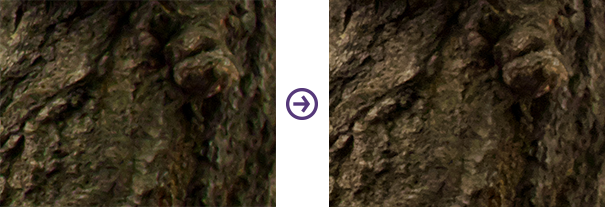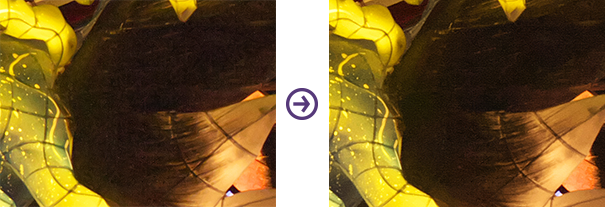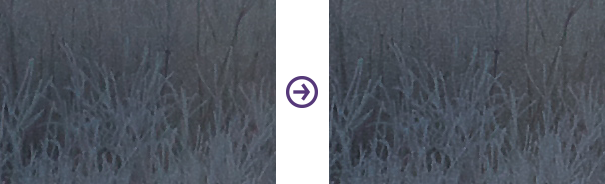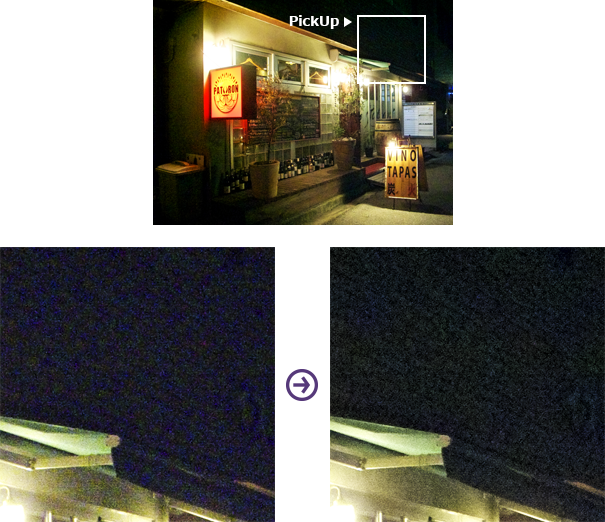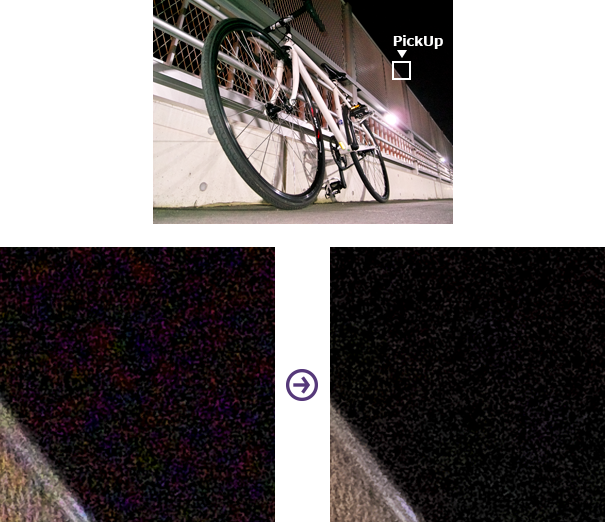現像処理/出力処理
※説明画像をクリックすると大きい画像が表示されます。
HDR/覆い焼き
オートホワイトバランス(絶対・自然)
黒レベルツール
|
逆光などの撮影条件やレンズフレア、遠景を撮影した際の水蒸気の影響などにより、実際に黒い(または暗い)はずのものがグレーに浮き、コントラストの低い写真になってしまうことがあります。この場合、黒レベルを適切に設定することでグレーの浮きを緩和させて黒を締めます。黒レベルツールはこの「黒レベル」をプレビュー画面上の指定した点や領域を任意の黒レベル値に調整するツールです。 SILKYPIX初期値では黒レベルツールで指定した部分のRGB値を完全な黒(R0,G0,B0)にする設定になっています。このツール初期値での目的と使い方は以下の通りです。 【目的】 【使い方】 ※黒レベルツールのRGB値は機能設定から変更することができます。カラーチャートをお持ちの方で黒のRGB値がわかっている場合にはそれに合わせるのも良いでしょう。 |
自動レベル補正
|
写真のヒストグラムを自動で認識し、シャドー、ハイライトのレベル値を自動で設定する機能です。光線の状態が弱い(低コントラスト)時やRGBの階調を最大限使ったトーンを設定したい場合に便利な機能です。レベル補正が強くかかるとコントラストが高くなり彩度が上がって見える場合があります。その際には彩度スライダーで彩度を落としてください。 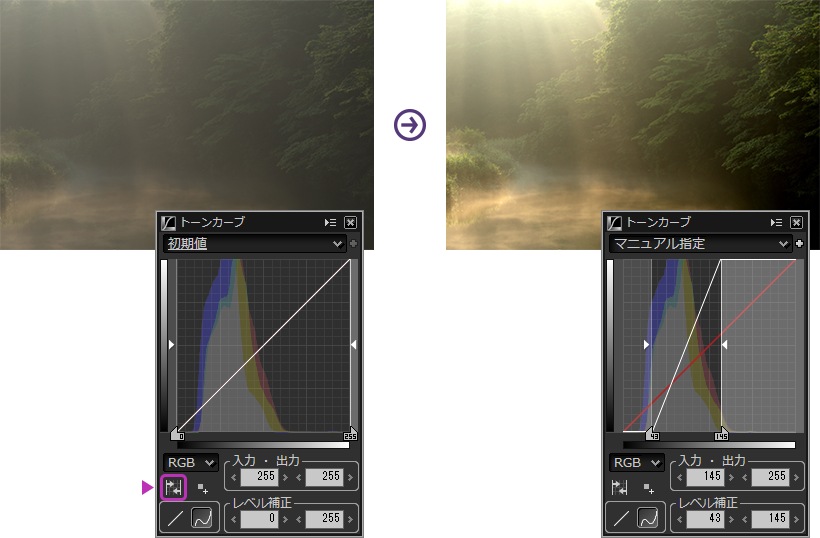
|
彩度調整/プロファイル「忠実」「自然」設定
アンシャープマスク
NR5搭載(ノイズ除去機能の向上)
暗部ノイズ抑制の向上
フリンジ除去
|
フリンジとは、高輝度(明るい)部分に隣接する低輝度(暗い)部分のエッジに本来存在しない紫や緑といった色づきがおこる現象を指します。SILKYPIX DS6ではノイズリダクションのタブページにフリンジ除去機能を搭載し、フリンジを除去することが可能となりました。 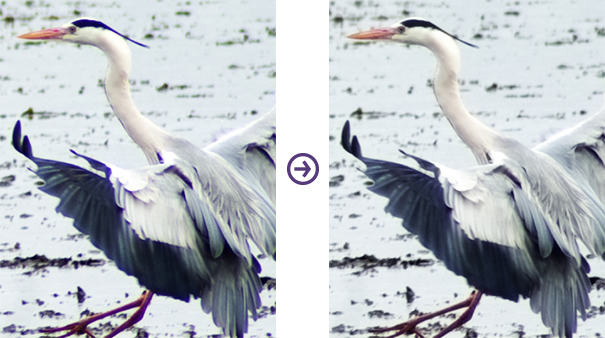
|
日付焼き込み
バッチ現像処理
|
現像処理方法が増えました。
撮影枚数・RAWデータのサイズ・ご利用のパソコンなどユーザーの環境に合わせた現像処理方法を選択することができます。 バッチ現像一括現像時、現像処理をジョブとして 登録し、別プロセスにすることで現像処理中でもパラメータの調整など継続して作業を行うことができるようになりました。 |